文章详情页
win8系统下限制磁盘使用空间的方法教程
浏览:68日期:2023-03-12 09:39:12
现如今许多使用平板或超级本用户都在系统中安装了win8系统,但是众所周知,超级本和平板的硬盘容量都不高,许多用户在安装win8系统活,再安装常用软件,甚至安装游戏,再经过系统生成一下缓存文件和自动备份系统,所剩余的磁盘空间可谓是寥寥无几了,那么我们如何控制磁盘空间容量呢?下面好吧啦网就为大家很对此问题做了篇教程,希望对您有所帮助。
操作方法:
1、首先创建一个专用账户xhz(标准账户);
2、接着使用xhz进入系统,选择需要控制空间的分区(如D盘),右击选择“属性→配额→显示配额设置”;
3、接着在打开的窗口勾选“启用配额管理”和“拒绝将磁盘空间给超过配额限制的用户”,同时设置用户可以使用的磁盘空间如1GB和警告等级;
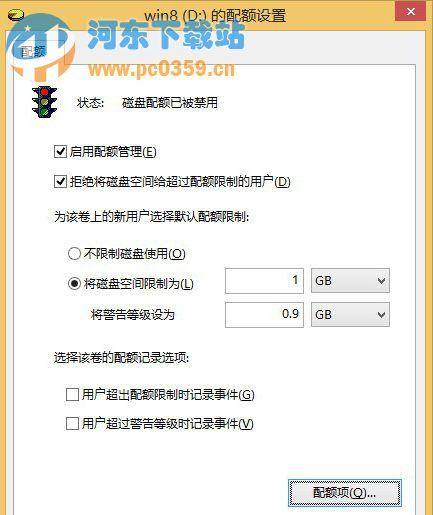
4、完成上述设置后,如果平板要给小孩子玩就使用“xhz”账户登录,登录后最多只能用D盘1GB的剩余空间。如果超过这个限制,如孩子试图下载大于1GB的游戏文件,系统就会弹出可用空间不足的提示,而且标准用户是无法更改磁盘配额的(需要管理员权限),这样平板就不会再出现可用空间不足的麻烦了。
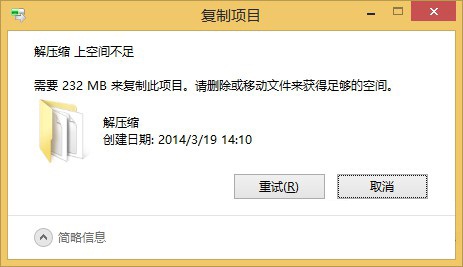
通过上述方法我们就能够有效的仿制用户通过下载或复制渠道还占用额外的磁盘空间了,更多windows系统教程尽在好吧啦网!
相关文章:
排行榜

 网公网安备
网公网安备